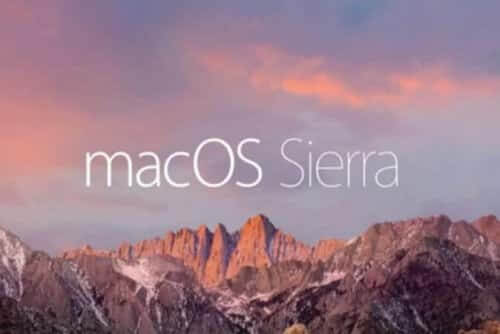
In questa lezione vediamo come funziona airdrop.
Cosa è Air Drop?
AirDrop ci consente di condividere le foto, i video, i siti web, la posizione e molto altro con altri utenti apple nelle vicinanze in possesso di un dispositivo iPhone, iPad o computer.
video guida
guarda la video guida su YouTube
Requisiti
Per usare air drop bisogna assicurarsi che entrambi i dispositivi possano usare AirDrop:
- Sui computer Mac scegliamo Vai dalla barra dei menu nel Finder. Se il menu Vai include AirDrop, il Mac può usare AirDrop.
- Sui dispositivi iOS (iPhone, iPad o iPod touch) apriamo il Centro di Controllo scorrendo dal basso verso l’alto dello schermo con tre dita. Se AirDrop è presente in Centro di Controllo, il dispositivo iOS può usare AirDrop.
Attivazione e configurazione di AirDrop
Sui computer Mac:
- scegliamo Vai > AirDrop dalla barra dei menu nel Finder. Si apre una finestra AirDrop. Se il Bluetooth o il Wi-Fi è disattivato, verrà visualizzato un pulsante per attivarlo. AirDrop si attiva automaticamente quando il Bluetooth e il Wi-Fi sono attivi.
- possiamo aprire la cartella airdrop usando comand + shift + r.
- Per ricevere file da chiunque anziché solo dalle persone presenti nell’app Contatti, possiamo attivare l’impostazione “Consenti di trovarmi da tutti” nella parte inferiore della finestra AirDrop.
Sui dispositivi iOS:
- apriamo il Centro di Controllo.
- doppio tocco con un dito sopra il pulsante AirDrop, quindi possiamo scegliere se ricevere elementi da chiunque o solo dalla persone presenti nell’app Contatti.
Invio e condivisione contenuti con airdrop
Con airdrop possiamo condividere file , contatti , indirizzi web, foto ecc sia tra dispositivi collegati allo stesso id apple sia tra dispositivi con id apple diversi.
L’unica condizione è che i dispositivi si trovano nelle vicinanze.
scegliamo Vai > AirDrop dalla barra dei menu nel Finder. O premiamo comand + shift + r per aprire la finestra del Finder.
Nella finestra AirDrop vengono mostrati gli utenti AirDrop nelle vicinanze. a questo punto possiamo trascinare uno o più elementi sull’immagine del destinatario nella finestra, quindi fare clic su Invia.
per gli utenti VoiceOver che fanno fatica ad usare la funzione trascina e rilascia, in alternativa si può usare la funzione Condividi presente nel menu contestuale (vo + shift + m):
Nel menu Condividi sono elencate diverse opzioni di condivisione. dopo aver selezionato il file dobbiamo confermare la voce AirDrop.
a questo punto selezioniamo un destinatario dalla tabella AirDrop, e facciamo vo barra spazio sopra il pulsante Fine.
Ricezione
Se il il Device che riceve i dati via air drop è collegato allo stesso id apple , l’elemento che si invia viene accettato e salvato automaticamente. In caso contrario al destinatario viene chiesto di accettare l’elemento prima che venga salvato sul dispositivo.
- Su un Mac, l’elemento viene salvato nella cartella Download.
- Su un dispositivo iOS, l’elemento viene visualizzato nell’app appropriata. Ad esempio, le foto vengono visualizzate nell’app Foto e i siti web in Safari.
Suggerimenti per l’invio
Se non si visualizza il destinatario nella finestra o nel foglio AirDrop:
- dobbiamo Assicurarci che su entrambi i dispositivi la funzione AirDrop sia attiva e che la distanza tra i dispositivi non superi i 9 metri.
- Se si invia un elemento a un iPhone, iPad o iPod touch:
Il Mac deve essere un modello del 2012 o più recente con OS X Yosemite o versioni successive.
Sul dispositivo iOS deve essere installato iOS 7 o versioni successive e Hotspot personale deve essere disattivato in Impostazioni > Cellulare. - Se si invia un elemento a un Mac:
Se sul Mac di ricezione è in uso OS X Mavericks, Mountain Lion o Lion, è necessario che una finestra AirDrop sia aperta: Vai > AirDrop dalla barra dei menu nel Finder.
Se il Mac di ricezione è un modello del 2012 o meno recente, bisogna fare clic su “Non trovi chi stai cercando?” nella finestra o nel foglio di condivisione AirDrop del Mac di invio, quindi premere l’opzione su “Cerca un Mac meno recente”.
in caso di errori possiamo verificare se l’impostazione “Impedisci tutte le connessioni in entrata” è attiva nelle preferenze Sicurezza e Privacy sul Mac. Se questa impostazione è attiva, il Mac non riceverà elementi tramite AirDrop.
Se sul dispositivo di ricezione la funzione AirDrop è configurata per ricevere elementi solo dai contatti, dobbiamo assicurarci che su entrambi i dispositivi sia stato effettuato l’accesso ad iCloud.
Infine verifichiamo che l’indirizzo email o il numero di telefono associato all’ID Apple sia presente nell’app Contatti del dispositivo di ricezione.
Airdrop mac compatibili:
Per inviare elementi a un iPhone, iPad o iPod touch o per ricevere elementi da questi dispositivi, è necessario un modello di Mac del 2012 o più recente con OS X Yosemite o versioni successive, escluso Mac Pro (metà 2012).
Per inviare elementi a un altro Mac, è necessario disporre di:
- MacBook Pro (fine 2008) o versioni successive, escluso MacBook Pro (17 pollici, fine 2008)
- MacBook Air (fine 2010) o versioni successive
- MacBook (fine 2008) o versioni successive, escluso MacBook (fine 2008) bianco
- iMac (inizio 2009) o versioni successive
- Mac mini (metà 2010) o versioni successive
- Mac Pro (inizio 2009 con scheda AirPort Extreme o metà 2010)


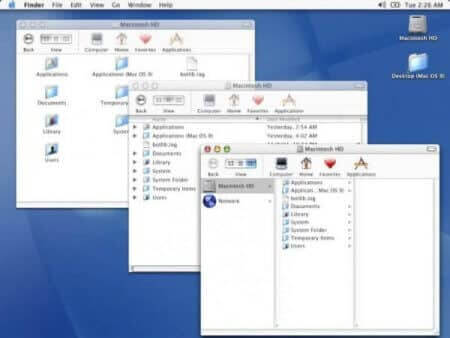
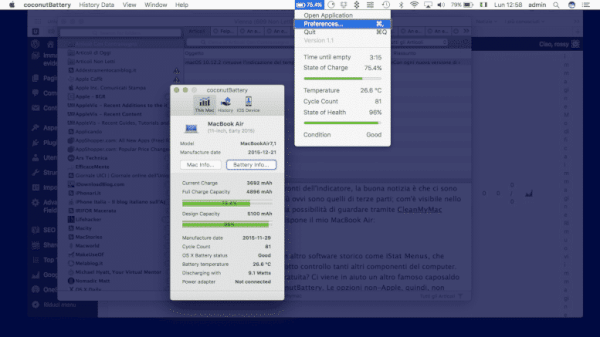
Commenta per primo